Меню действий
В этом меню возможно:
- Вернуться на главную страницу (Мои процессы);
- Изменить название диаграммы;
- Увидеть название папки, в которой сохранена диаграмма;
- Понять, кто сохранил эту версию диаграммы;
- Определить дату и время версии;
- Установить тип диаграммы: As Is или To Be;
- Сохранить диаграмму;
- Скачать графический файл (png, svg, pdf) или регламент (docx);
- Предоставить доступ другому пользователю Шторма или любому человеку;
- Скрыть диаграмму от всех (доступна только для автора диаграммы);
- Удалить диаграмму;
- Установить статус диаграммы (новая, в работе, согласование, готов, архив).
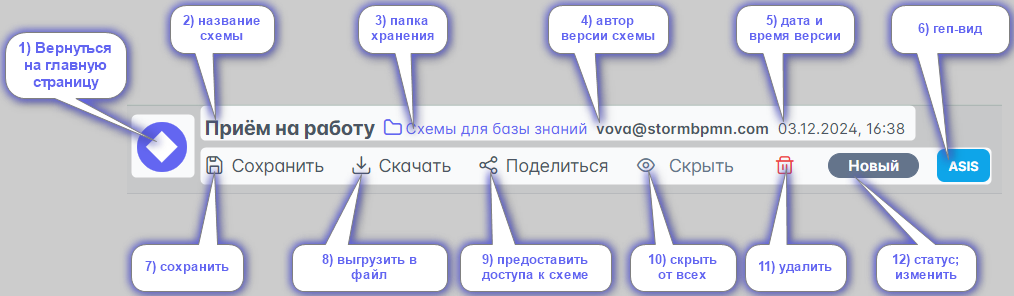
Сохранить модель (диаграмму) процесса
В этом меню доступно:
- Дать, изменить название диаграммы;
- Добавить теги;
- Указать папку;
- Указать сравнительный вид диаграммы (AS-IS / TO-BE) и связать со вторым процессом для сравнения;
- Оставить комментарий к текущей версии;
- Увидеть качество диаграммы.
Совет:
При сохранении создается версия, к которой можно откатиться или выполнить сравнение с помощью функции версионирования.
В этом же меню можно сохранить чужую диаграмму, к которой вы не имеете доступа на редактирование, в свои диаграммы.
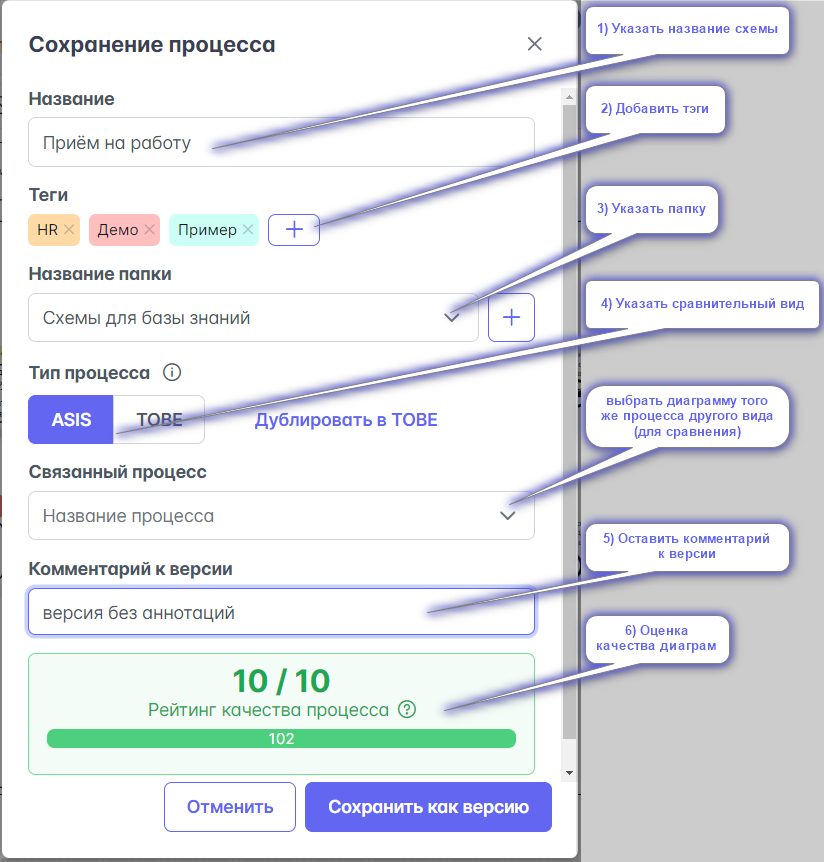
Скачать
SVG, PNG, PDF, BPMN и регламент (.DOCX)
В меню "Скачать процесс" есть 2 вкладки:
А. Файлы
Б. Регламенты
На вкладке Файлы можно
Скачать диаграмму:
- Как картинку (SVG, PNG);
- Машиночитаемый файл XML (BPMN);
- Как документ с оверлеями (PDF).
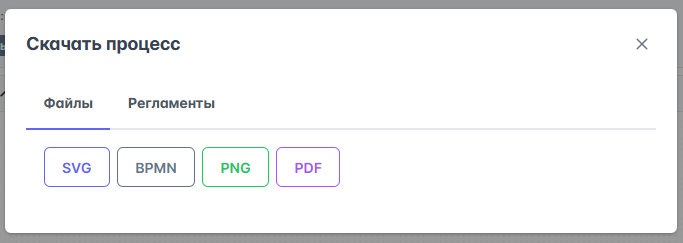-CWSqquVx.png)
Совет:
Для сохранения картинки с оверлеями используйте скачивание в PDF или PNG.
На вкладке Регламенты доступно
Скачать регламент.
Об этом подробно описано в статье Регламент процесса.
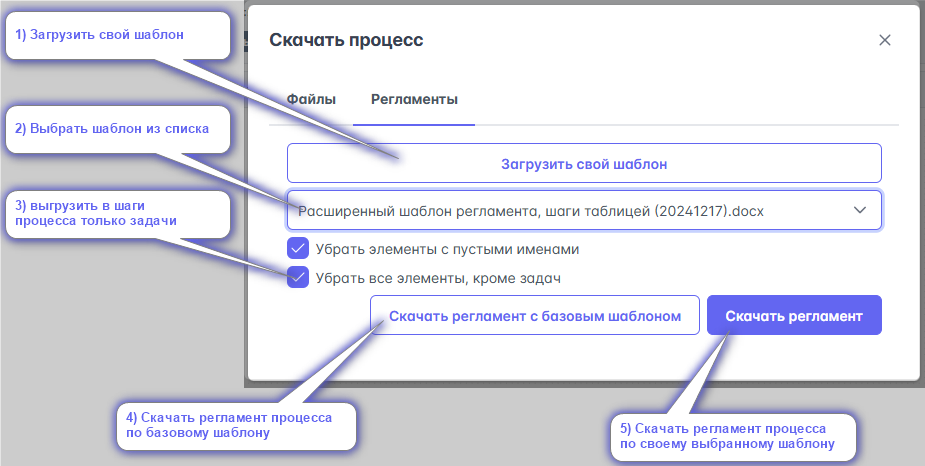-vrbSxonJ.png)
Поделиться диаграммой
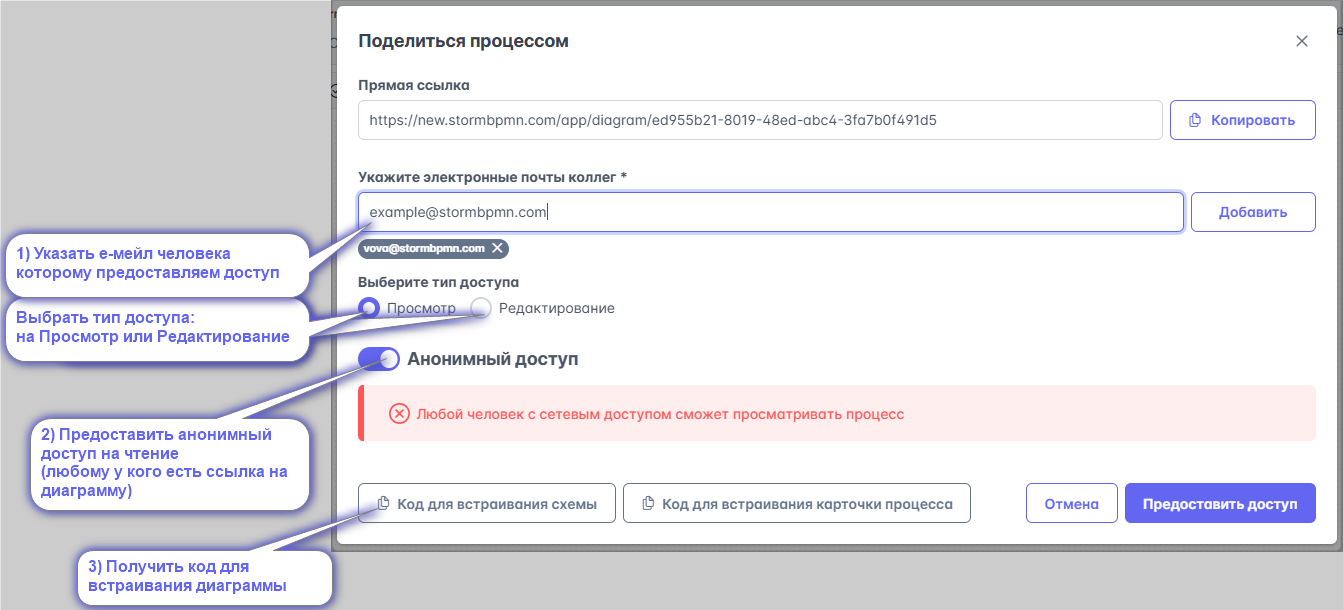
В этом меню можно предоставить доступ:
1) конкретному человеку -
По e-mail c указанием прав (просматривать или редактировать).
Человек узнает, чем с ним поделились
При выдаче доступа человек получит уведомление по почте с предложением зарегистрироваться (если не было учетной записи в системе) или с тем, что ему предоставлен доступ (если учетная запись была). Все диаграммы, которыми когда либо делились с этим человеком, доступы ему на главной странице в таблице Поделились со мной:
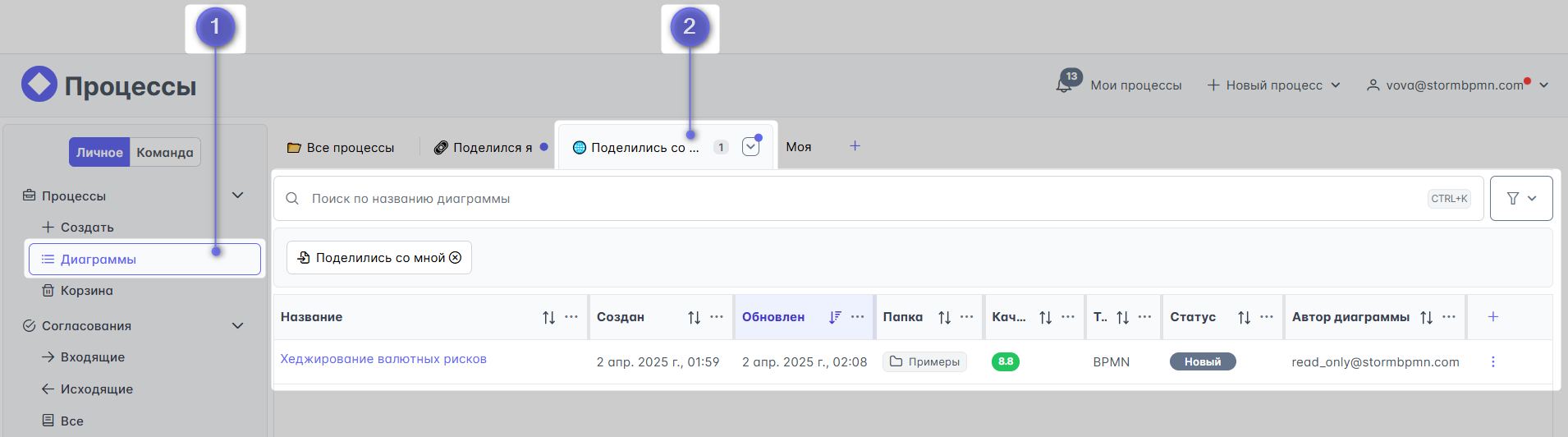
Просмотр и удаление доступов, которые выдали Вы, возможно в таблице Поделился я:
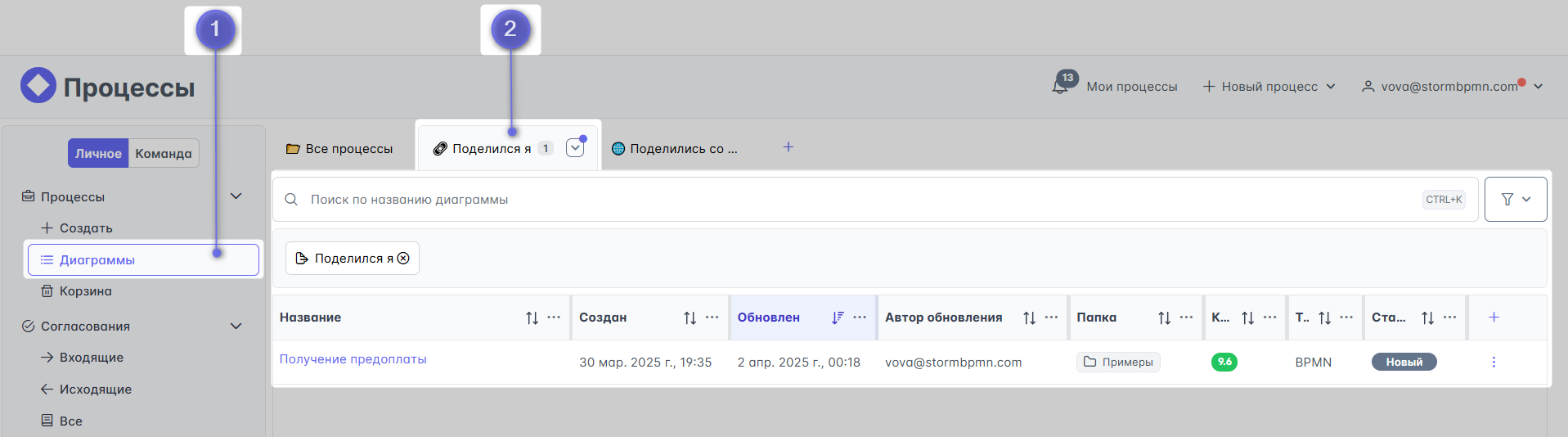
Примечание:Такое предоставление доступа не делает получателя участником вашей команды. Оно потребляет лимит 5 бесплатных доступов на тарифе Personal. При превышении этого лимита появится ошибка.
Чтобы поделиться другой схемой, возможны 2 варианта:
а) удалить один из ранее предоставленных доступов.
б) Улучшить тариф до Team с бесконечным количеством доступов и возможностью работать командой.
Больше о командной работе и возможностях на Team тарифе
2) анонимно по ссылке -
Всем, у кого есть ссылка (не требует учетной записи в Шторме).
Совет:
Используйте этот способ, если хотите поделиться процессом, не заставляя регистрироваться в системе. Включите галочку "Анонимный доступ".
3) Получить iframe-код
Для встраивания диаграммы в Wiki-системы типа Confluence.
4) Работникам организации
(только в ENTERPRISE-версии)
Сменить статус
Для информирования коллег о состоянии работы над процессом можно использовать статусы:
- Новый - процесс еще не трогали, просто создали;
- В работе - над процессом активно идет работа;
- Согласование - диаграмму процесса согласуем с кем-то, менять диаграмму нельзя. Подробнее в статье Согласования;
- Готов - процесс готов к работе, менять схему нельзя;
- Архив - процесс в архиве.
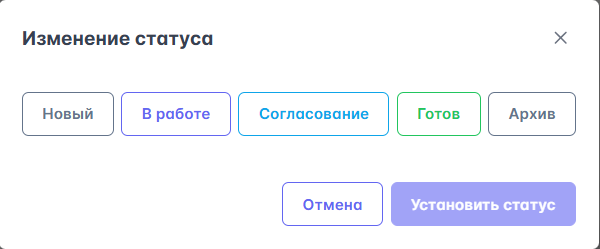
Тип диаграммы: AS-IS и TO-BE
Если в меню сохранения вы указали тип процесса и связанный процесс, то появится возможность быстро перемещаться между версиями AS-IS и TO-BE, нажав на кнопку верхнего меню с типом диаграммы.

Еще в разработке:
А также визуально сравнить их.

